La fonctionnalité « Push to Talk » (Appuyer pour Parler) vous offre la possibilité de contrôler les sons environnants lorsque vous communiquez avec vos amis sur Discord. Toutefois, il arrive que des éléments externes, comme des paramètres de Windows 10 ou d’autres applications, entravent son bon fonctionnement. Voici des solutions pour résoudre les problèmes les plus fréquemment rencontrés.
Vérification des paramètres vocaux et vidéo de Discord
Il est possible qu’une mise à jour de Windows ait modifié les pilotes de votre ordinateur. Dans ce cas, il suffit souvent de re-sélectionner vos périphériques audio dans Discord. Vous pouvez également essayer de changer le port USB auquel votre casque est connecté, ou encore désactiver puis réactiver la connexion Bluetooth.
Pour re-sélectionner vos appareils audio dans Discord, repérez l’icône en forme d’engrenage, située en bas à gauche de l’écran, à côté de votre profil. Cliquez sur cette icône pour ouvrir les « Paramètres utilisateur ».
Naviguez ensuite vers l’onglet « Voix et vidéo » et choisissez de nouveau votre microphone dans la section « Périphérique d’entrée ».
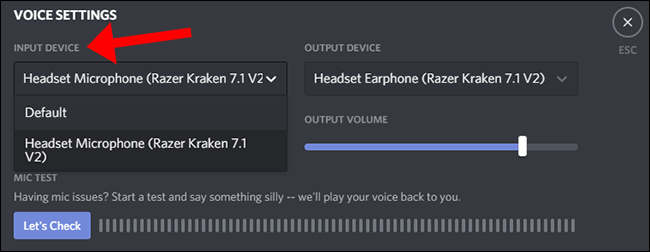
Discord propose une méthode simple pour vérifier que votre microphone capte correctement votre voix. Dans ce même panneau, cliquez sur « Vérifions », puis parlez dans le microphone. Si l’indicateur s’allume, cela signifie que le microphone fonctionne correctement. Pour une qualité optimale, l’indicateur devrait monter à environ 75% du maximum lorsque vous parlez à un volume normal.
Cela peut paraître anodin, mais re-sélectionner le micro résout souvent le problème.
Par mesure de précaution supplémentaire, vous pouvez activer une option qui vous alertera si le périphérique d’entrée sélectionné ne détecte pas de son. Faites défiler l’onglet vers le bas pour trouver cette option.
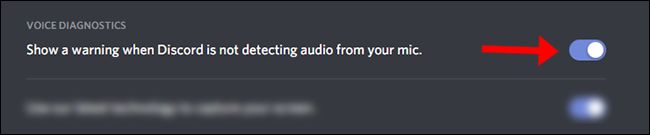
Vérification des périphériques par défaut du casque et du micro dans Windows
Assurez-vous que votre casque est défini comme périphérique d’entrée/sortie par défaut à la fois dans Discord et sur votre PC. Dans Discord, vous pouvez le vérifier en sélectionnant le périphérique d’entrée/sortie dans l’onglet « Voix et vidéo ».
La manière la plus simple de vérifier vos périphériques audio par défaut dans Windows 10 est de passer par les paramètres audio. Recherchez « Paramètres audio » dans le menu Démarrer et choisissez vos périphériques d’entrée/sortie dans les menus déroulants.
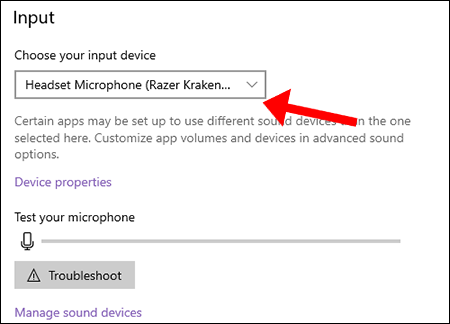
Une fois que vous avez terminé de choisir vos appareils par défaut, fermez la fenêtre. Windows 10 enregistrera automatiquement vos paramètres.
Vérification des paramètres d’administrateur
Si vous jouez à un jeu (ou utilisez une application) en mode administrateur, les touches « Appuyer pour Parler » ne fonctionneront pas à moins que Discord ne soit également exécuté en mode administrateur.
Lorsqu’une application (exécutée en mode administrateur) a le focus, les autorisations de vos périphériques d’entrée (clavier et souris) sont élevées, les rendant inaccessibles à toute application en arrière-plan (comme Discord) qui ne dispose pas elle-même de privilèges élevés.
Concrètement, si vous êtes sur une application fonctionnant en mode administrateur alors que Discord est exécuté en mode normal, Windows refuse à Discord l’accès à votre clavier. C’est pourquoi l’exécution de Discord en mode administrateur est la solution : cela donne à Discord l’accès à tous les éléments, y compris votre clavier.
Pour régler ce problème, commencez par fermer manuellement Discord depuis votre barre des tâches. Vous pouvez fermer l’application de bureau Discord en développant la barre d’état système de Windows 10.
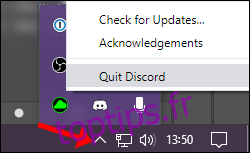
Ensuite, faites un clic droit sur le lanceur Discord et choisissez « Exécuter en tant qu’administrateur ».
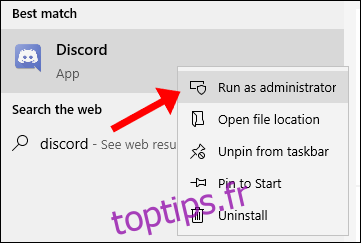
Testez ensuite la fonction « Push to Talk » en démarrant un appel audio avec vos amis afin de vérifier que cette méthode fonctionne.
Vérification des raccourcis clavier
Ouvrez les paramètres utilisateur dans le coin inférieur gauche de la fenêtre Discord, puis accédez de nouveau à l’onglet « Voix et vidéo ». Toutes les combinaisons de touches que vous utilisez actuellement avec Discord sont répertoriées dans le menu « Paramètres de combinaison de touches ». Assurez-vous que les fonctions « Push to Talk » et « Push to Mute » ne sont pas affectées à la même touche.
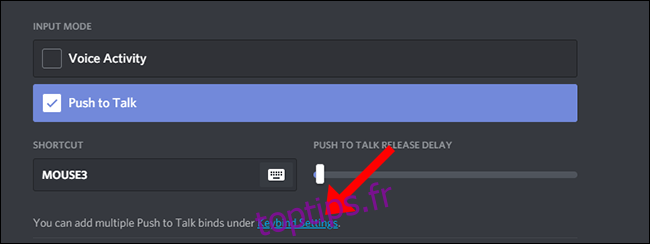
La section « Paramètres de combinaison de touches » vous permet de configurer tous vos raccourcis clavier dans Discord. Sélectionnez « Push to Talk (Normal) » et choisissez la combinaison de touches que vous voulez utiliser. Il peut s’agir de la même combinaison que celle que vous utilisez pour le raccourci (visible dans la capture d’écran ci-dessus).
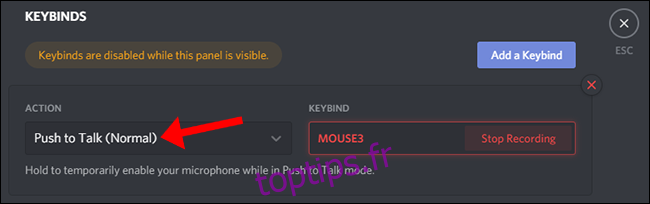
L’option « Push to Talk (Priority) » est destinée aux personnes gérant un serveur Discord et souhaitant créer un bouton « Appuyer pour Parler » qui leur permet de parler rapidement par-dessus les autres personnes dans un canal vocal.
Réinitialisation des paramètres vocaux et audio par défaut
Parfois, la meilleure solution est une réinitialisation rapide aux paramètres par défaut. Attention, vos périphériques d’entrée/sortie et vos raccourcis clavier seront réinitialisés. Il est donc conseillé de prendre note de vos paramètres actuels avant de cliquer sur ce bouton.
Faites défiler la page vers le bas de l’onglet « Voix et vidéo » de Twitch et cliquez sur le gros bouton rouge « Réinitialiser les paramètres vocaux ».
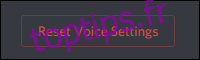
Revenez ensuite à l’onglet « Voix et vidéo » pour re-sélectionner une combinaison de touches pour la fonction « Push to Talk ».
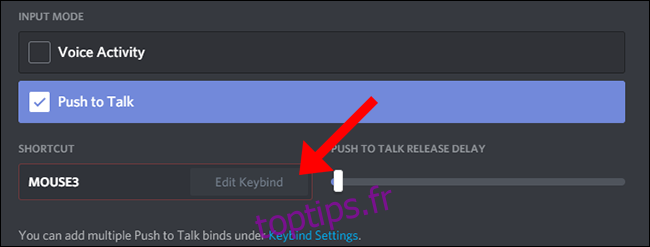
Après avoir sélectionné une combinaison de touches pour la fonction « Push to Talk », lancez un appel audio avec vos amis pour vérifier que cette méthode fonctionne.
Contacter le support Discord
Si toutes les solutions précédentes échouent, consultez la page FAQ de Discord, où vous trouverez une liste complète de menus d’auto-assistance rédigés par l’équipe de support de Discord. En haut à droite du site, vous trouverez une option pour soumettre une demande à l’équipe de support de Discord afin d’obtenir une aide supplémentaire.